WordPressをこれから始める方向けの講座を作ってみました!
Web制作をしたい方、ブログをしたい方、、とにかくWordPressをこれから使うよーって方に最適な講座でございます!
ぜひ学んでみてください!
どんな教材なの?
WordPressサイトの作り方から、ダッシュボードの解説、投稿の仕方、カテゴリとタグの使い分け方などなど、超基本的な内容から一緒に手を動かして学べる講座です。
講座は16本の動画で構成されております!
こんな方にオススメ
- はじめてWordPressをやる方
- これからWordPressを学んでWeb制作やブログを始めたい方
- WordPressを使ってはいるけど、改めて基礎を復習しつつ知らない点も補いたい方
- よしおの声が聞きたい方
ちなみに、これを作ってる「よしお」とは何者なのか?
- 高卒でシステム開発会社に入社。20年間SEとして活動。
- 2億円規模PJTでPMを担当。
- 38歳で独立(個人事業主)。
- 現在は、Webサイト制作事業、Udemy講師。
- Udemyの受講生は、延べ860名。
- 趣味は、ソロキャン、DJ、川遊び
 よしお
よしおよろしくお願いします!
エックスもやってます!
>> よしおのエックスを見てみる
この講座の進め方
- 必ず、動画と一緒に手を動かして進めてください。
- 手が動かせない時は一旦見るだけ見て、あとで必ず手を動かしてから次の動画に進んでください。
- おすすめは「1日1本ずつ」です。
付録:進行チェックリストもぜひご利用ください!🙌
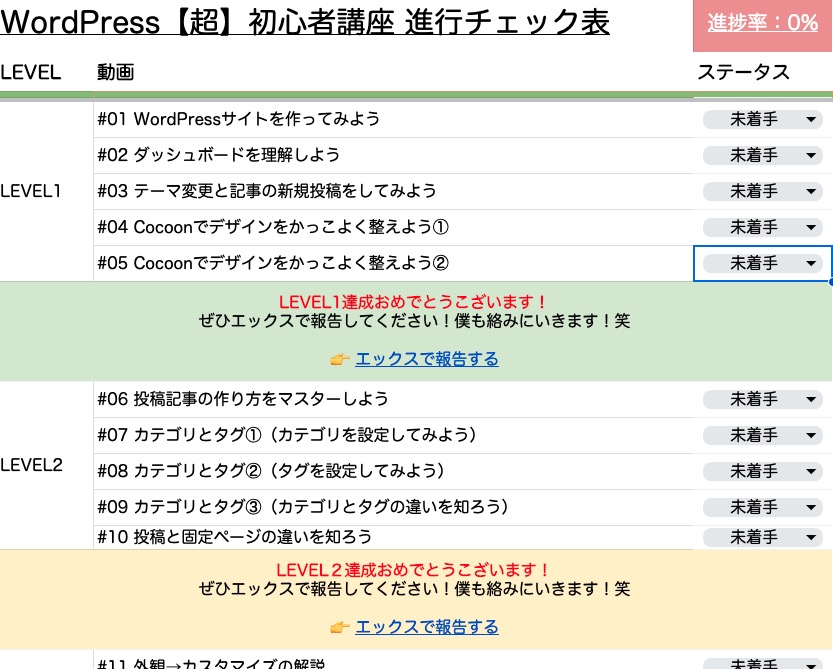
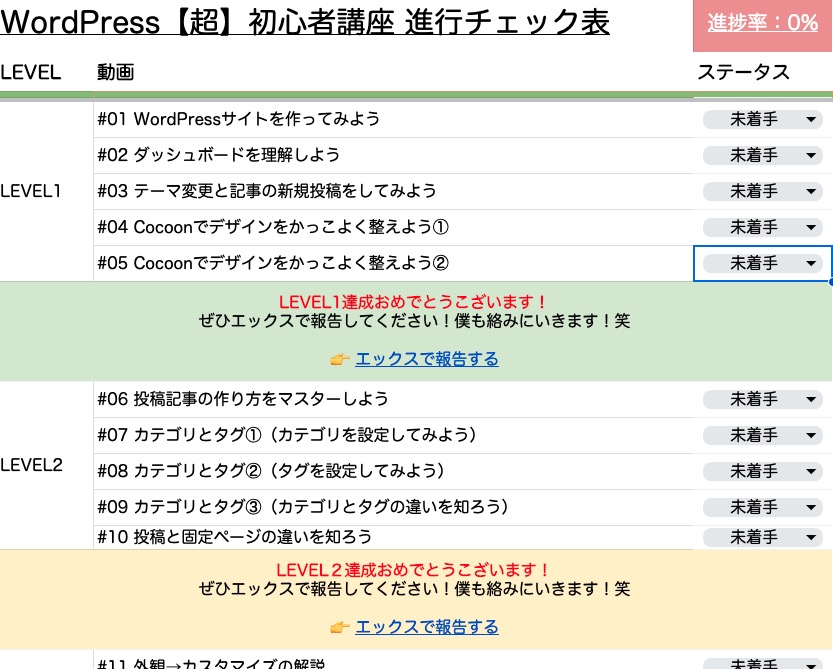
それではさっそくやっていきましょう!
#01 さっそくWordPressサイトを作ってみよう
ローカル環境(あなたのPCの中)でWordPressサイトを作る講座です!
#02 ダッシュボードを理解しよう
WordPressのダッシュボード(管理画面のようなもの)の使い方とかを解説します!
#03 テーマ変更と記事の新規投稿をしてみよう
テーマ(テンプレートのようなもの)の変更とか、記事を投稿する方法がわかります!
#04 Cocoonでデザインをかっこよく整えよう①
Cocoonというテーマ(テンプレートのようなもの)をつかってサイトをかっこよくしてみる講座です!テーマがどういったものか理解が深まると思います!
#05 Cocoonでデザインをかっこよく整えよう②
Cocoonの機能を使ってさらに色々とカスタマイズしていきます!
だいたい1/3くらいが完了です!ここまで大変お疲れ様でした!
引き続き頑張っていきましょう!🙌
ちょっと僕のコミュニティの紹介をさせてください🙏
WordPressの実案件のスキルが学べるコミュニティをやっています。
たとえば、初心者向けの「PHP基礎講座」から実務で役立つ「セキュリティ」「バックアップ」といったことを学べます。
これから学習する初心者の方も安心してご参加頂けます!
無料メルマガもやってます!
めっちゃ不定期ですが、WordPressの知識やフリーランスに役立つことなどを配信してます!
また、コミュニティ無料体験のご案内とかも配信してます!無料なのでぜひお気軽に登録してみてください!
エックスで学んだことをアウトプットしてみましょう!より理解が深まります!そして、僕が喜びます!笑
#06 投稿記事の作り方をマスターしよう
WordPressでは超ド定番となる「記事投稿」について学べます!ブログの投稿や、よくサイトにある「お知らせページ」などで使えるものです!
#07 カテゴリとタグ①(カテゴリを設定してみよう)
投稿記事を「カテゴリ」という単位で分類することができます!その「カテゴリ」の事や使い方が学べます!
#08 カテゴリとタグ②(タグを設定してみよう)
投稿記事に「タグ」というものをつけられます!その記事の強調するキーワード的な感じで使えるものです。この動画では「タグ」について使い方が学べます!
#09 カテゴリとタグ③(カテゴリとタグの違いを知ろう)
これまで学んだ「カテゴリ」と「タグ」を復習しつつ、双方の違いや使い分け方について学べます!
#10 投稿と固定ページの違いを知ろう
投稿記事とは別に「固定ページ」というものがあり、サイトによくある「会社概要」や「お問い合わせ」といったページで使ったりします。その「固定ページ」についての事や「投稿」との違いについて学べます!
残りあともう一踏ん張りで完走です!ここまで大変お疲れ様でした!
引き続き頑張っていきましょう!🙌
ちょっと僕のコミュニティの紹介をさせてください🙏
WordPressの実案件のスキルが学べるコミュニティをやっています。
たとえば、初心者向けの「PHP基礎講座」から実務で役立つ「セキュリティ」「バックアップ」といったことを学べます。
これから学習する初心者の方も安心してご参加頂けます!
無料メルマガもやってます!
めっちゃ不定期ですが、WordPressの知識やフリーランスに役立つことなどを配信してます!
また、コミュニティ無料体験のご案内とかも配信してます!無料なのでぜひお気軽に登録してみてください!
エックスで学んだことをアウトプットしてみましょう!より理解が深まります!そして、僕が喜びます!笑
#11 外観→カスタマイズの解説
WordPressのカスタマイズ機能やその方法について学べます!
#12 メニューをマスターしよう
WordPressには「メニュー」というものがあり、サイトの一番上にある「ナビゲーションメニュー」とかで使ったりします!メニューの使い方がしっかり分かります!
#13 ウィジェットをマスターしよう
WordPressには「ウィジェット」というものがあり、サイドバーとかで使ったりします!ウィジェットの使い方が理解できます!
#14 おすすめテーマ(無料&有料)
本講座ではCocoonを使ってきましたが、他にもオススメのテーマをご紹介します!
#15 必須のプラグインを知ろう
WordPressには「プラグイン(拡張機能)」があり、便利な機能を追加することができます。プラグインは無限にあるので、その中でも必須のプラグインをご紹介しています!
#16 お問い合わせフォーム・バックアップ・セキュリティも知っておこう
最後に少し応用編といった感じで、お問い合わせフォームやバックアップ、セキュリティなどに関して少し触れておきます!よく使うし大事なことなのでぜひチェックしてください!
🎉🎉🎉 完走おめでとうございます! 🎉🎉🎉
最後までこの動画シリーズで学んで頂きありがとうございました!
ぜひ今後の活動にお役立て頂けたら嬉しいです!
また、ぜひ僕のコミュニティもチェックして頂きつつ、無料体験入会とかで直接お話できたら嬉しいです!
(無料体験入会の方と、任意で個別面談もやっております!)
最後にまた僕のコミュニティの紹介をさせてください🙏
WordPressの実案件のスキルが学べるコミュニティをやっています。
たとえば、初心者向けの「PHP基礎講座」から実務で役立つ「セキュリティ」「バックアップ」といったことを学べます。
これから学習する初心者の方も安心してご参加頂けます!
無料メルマガもやってます!
めっちゃ不定期ですが、WordPressの知識やフリーランスに役立つことなどを配信してます!
また、コミュニティ無料体験のご案内とかも配信してます!無料なのでぜひお気軽に登録してみてください!
エックスで学んだことをアウトプットしてみましょう!より理解が深まります!そして、僕が喜びます!笑


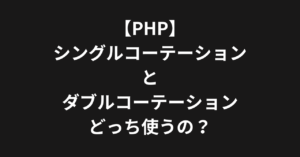




コメント
コメント一覧 (1件)
[…] WordPress 【超】初心者向け入門講座(16本の動画で学ぶ) […]